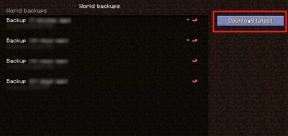საუკეთესო 6 რჩევა Kindle Paperwhite-ისთვის, რომელიც სასარგებლოა ყველა მომხმარებლისთვის
Miscellanea / / November 29, 2021
Amazon-ის Kindle ბიბლიოთეკას ჰგავს თქვენს ჯიბეებში. მას შეუძლია იტევს ათასზე მეტი წიგნი ნებისმიერ დროს და ეს საკმარისია დიდი ხნის განმავლობაში. მაგრამ ჩვენ ყველამ ვიცით, რომ ჩვენ ყოველთვის გვაქვს რამდენიმე ბესტსელერის სია და მოგვიანებით ჩამოვტვირთავთ ახალს, როგორც კი შევასრულებთ ხელთ არსებული კოლექციით. მიუხედავად იმისა, რომ ბევრი ჩვენგანი მაინც ურჩევნია ძველ კარგ წიგნებს მრავალი მიზეზის გამო, Kindle არის სიკეთე ხშირი მოგზაურებისთვის ვინც ვერ ატარებს ყველა წიგნს თან.

Kindle-ს აქვს საოცარი თვისებები რაც მას უკეთესს ხდის, ვიდრე სხვა ელექტრონული წიგნების მკითხველები. და თუ უკვე ფლობთ Kindle-ს, აქ არის რამოდენიმე რჩევა, რომელიც შეგიძლიათ გამოიყენოთ თქვენი კითხვის გამოცდილების გასაუმჯობესებლად.
1. ამოიღეთ Kindle რეკომენდაციები საწყისი ეკრანიდან
Kindle-ის ერთ-ერთი საუკეთესო რამ არის ის, რომ შეგიძლიათ შეინახოთ და წაიკითხოთ მრავალი წიგნი ერთდროულად და Kindle-ის საწყისი ეკრანი უზრუნველყოფს თქვენ გაქვთ ესკიზური ხედი (ან სიის ხედი) ყველა სათაურის, რომელიც გაქვთ თქვენს მოწყობილობაზე ან ღრუბელზე, რათა აირჩიოთ და წაიკითხეთ. თუმცა, ფუნქციის გამო, სახელწოდებით Kindle Recommendations, თქვენ მიიღებთ წიგნების მხოლოდ ერთ რიგს, ხოლო მეორე რიგი არის მიღებულია წიგნებით, რომლებიც არ არის თქვენს ბიბლიოთეკაში და არის მხოლოდ Kindle-ის რეკომენდაციები თქვენს წიგნზე დაყრდნობით შესყიდვები.

ბევრ მომხმარებელს შეიძლება მოეწონოს რეკომენდაციები, მაგრამ ჩემთვის ისინი იღებდნენ რამდენიმე სასარგებლო ეკრანს ჩემს მთავარ ეკრანზე, რომლის გამოყენებაც შეიძლებოდა ჩემი ბიბლიოთეკის წიგნებისთვის. ასე რომ, ამ სივრცის გასასუფთავებლად, ყველაფერი რაც თქვენ უნდა გააკეთოთ არის პარამეტრები გამოყენებით ჰამბურგერის მენიუ და შემდეგ ნავიგაცია მოწყობილობა ოფციები —> მშობელთა კონტროლი.

აქ შეგიძლიათ გამორთოთ Kindle Store, რომ წაშალოთ რეკომენდებული წიგნები, მაგრამ შემდეგ თქვენ ასევე დაკარგავთ უფლებებს ყიდულობთ Kindle Store-ზე. ასევე, მოგეთხოვებათ შეზღუდვის პაროლის დაყენება, რომელიც უნდა გახსოვდეთ, რომ მომავალში ჩართოთ Kindle Store, როდესაც გსურთ შეიძინოთ წიგნები პირდაპირ მოწყობილობაზე.

2. გადაიღეთ სკრინშოტი
როგორც ხედავთ, ჩვენ გადავიღეთ მოწყობილობის ეკრანის სურათი წინა რჩევაში უკეთესი ახსნისთვის და ეს შეიძლება გაკეთდეს ჯეილბრეიკზე წვდომის გარეშე. საკმარისია ერთდროულად დააჭიროთ ეკრანის ორ საპირისპირო კუთხეს ეკრანის ანაბეჭდის გადასაღებად. რჩევები მუშაობს Kindle Voyage-სა და Paperwhite-ზე და შეიძლება ძალიან სასარგებლო იყოს.
ამ ეკრანის ანაბეჭდების ნახვა შეუძლებელია Kindle-ზე და თქვენ უნდა დაუკავშიროთ მოწყობილობა კომპიუტერს, რომ დააკოპიროთ და ნახოთ. თქვენ ასევე შეგიძლიათ გაუშვათ ეს სურათები დან ონლაინ OCR ინსტრუმენტი და მიიღეთ რედაქტირებადი ტექსტი წიგნებიდან.
3. სკანირება წიგნების მეშვეობით მიმდინარე გვერდიდან გაუსვლელად
ხანდახან წიგნებში გადახვევის სურვილი გაგვიჩნდება, შესაძლოა იყოს საცნობარო სურათის ნახვა, ან რამდენიმე გვერდის უკან პერსონაჟის შესახებ მეტი წაკითხვა. შეიძლება იყოს ნ ამის მიზეზების რაოდენობა. სანამ რეალურ წიგნში მუშაობთ, ყველაფერი მარტივია და შეგიძლიათ ნებისმიერ გვერდზე გადახვიდეთ და დაბრუნდეთ პრობლემების გარეშე, ყველაფერი შეიძლება ასე მარტივად არ გამოიყურებოდეს თქვენს Kindle-ზე, განსაკუთრებით ამდენი შეხებით.

ასეთ სიტუაციებში საქმეების გასაადვილებლად, უბრალოდ გადაახვიეთ ეკრანის ქვემოდან ცენტრამდე (იგივე რასაც გააკეთებდით iPhone-ისთვის საკონტროლო ცენტრი) და თქვენ მიიღებთ ამომხტარ მაყურებელს, სადაც შეგიძლიათ ნახოთ ნებისმიერი გვერდის გადახედვა ისე, რომ არ დატოვოთ ის, რაც ხართ on. წინა და შემდეგი ჩანაწერის ღილაკი შეიძლება გამოყენებულ იქნას თავების გამოტოვებისთვის, ხოლო სლაიდერი გაგიადვილებთ რამდენიმე ასეული გვერდის მარტივად გამოტოვებას. ძალიან საინტერესო რჩევაა, თუ ხშირად აბრუნებთ გვერდებს რამდენიმე საცნობარო ფოტოს სანახავად.
4. მარტივად გაზარდეთ ან შეამცირეთ შრიფტის ზომა
წიგნის კითხვისას შეგიძლიათ გაზარდოთ ან შეამციროთ შრიფტის ზომა, ან თუნდაც შეცვალოთ შრიფტის სტილი. თუმცა, თუ თქვენ ეძებთ უფრო მარტივ გზას მოწყობილობის შრიფტის ზომის შესაცვლელად, ყველაფერი რაც თქვენ უნდა გააკეთოთ არის წიგნის კითხვისას ორი თითის გამოყენებით ეკრანზე ჩასმა ან ამოღება.
ყოველ ჯერზე, როცა ეკრანს აჭერთ, შრიფტის ზომა გაიზრდება ან შემცირდება ერთი ერთეულით, თქვენს მიერ გაკეთებული ჟესტის მიხედვით.
5. წაიკითხეთ პეიზაჟის რეჟიმში
ხანდახან უბრალოდ გსურთ წიგნის წაკითხვა ლანდშაფტის რეჟიმში, შესაძლოა ასე მოგეწონოთ ან ჟურნალში ან წიგნში გამოსახულებები უკეთესად მოგეჩვენოთ. ასე რომ, თუ გსურთ ცვლილებების შეტანა, უბრალოდ შეეხეთ ჰამბურგერის ხატულას მენიუს გასახსნელად და აირჩიეთ წაკითხვის ვარიანტი ლანდშაფტის რეჟიმი.

6. გაგზავნეთ პირადი დოკუმენტი Kindle-ში
ეს შეიძლება იყოს ერთ-ერთი ყველაზე სასარგებლო რჩევა და ამით გზას აწვდის სტატიის ბოლო და ბოლო რჩევას. თქვენ იღებთ ბევრ აპს, რომელთა გამოყენებითაც შეგიძლიათ გაგზავნეთ თქვენი წიგნები და დოკუმენტები ჩვენს Kindle-ში, მაგრამ ამისათვის საჭიროა Kindle-ის კომპიუტერთან ან Mac-თან დაკავშირება მონაცემთა კაბელის გამოყენებით.

დოკუმენტის გაგზავნის შემდეგი საუკეთესო გზაა მისი ელექტრონული ფოსტით გაგზავნა თქვენს Kindle-ზე. დიახ! თითოეულ Kindle-ს აქვს უნიკალური ელექტრონული ფოსტის მისამართი და საკმარისი იქნება დოკუმენტის დანართად გაგზავნა. ქვეშ პარამეტრები—>მოწყობილობის ოფცია—>თქვენი Kindle-ის პერსონალიზაცია თქვენ იპოვით ელ.ფოსტის მისამართს ოფციის ქვეშ Send-to-Kindle. ეს ყველაფერია, შემდეგ ჯერზე, როდესაც თქვენ სინქრონიზებთ თქვენს Kindle-ს, დოკუმენტები ჩამოიტვირთება თქვენს Kindle-ზე.
დასკვნა
ასე რომ, ეს იყო 6 საუკეთესო რჩევა, რომელიც გამოსადეგი უნდა იყოს Kindle-ის ყველა მომხმარებლისთვის. მაგრამ, როგორც ყოველთვის, ჩვენ გვიყვარს თქვენგან მიღებული ინფორმაცია და გაგიზიარებთ თქვენს რჩევებს, რომლებიც თქვენთვის სასარგებლოა თქვენს Kindle-ზე. ბედნიერი კითხვა.
ᲘᲮᲘᲚᲔᲗ ᲐᲡᲔᲕᲔ:15 ყველაზე უნიკალური საიტი საუკეთესო უფასო Kindle ელექტრონული წიგნების მოსაძებნად
და:როგორ ამოიღოთ DRM Kindle ელექტრონული წიგნებიდან კალიბრის გამოყენებით